

|
本站电脑知识提供应用软件知识,计算机网络软件知识,计算机系统工具知识,电脑配置知识,电脑故障排除和电脑常识大全,帮助您更好的学习电脑!不为别的,只因有共同的爱好,为软件和互联网发展出一分力! 使用ps怎么将文字添加斜纹线条描边呢?其实很简单的,以下内容就是小编整理的ps将文字添加斜纹线条描边方法,有需要的朋友一起来学习吧! 1.首先,在ps中,点击文字工具输入文本 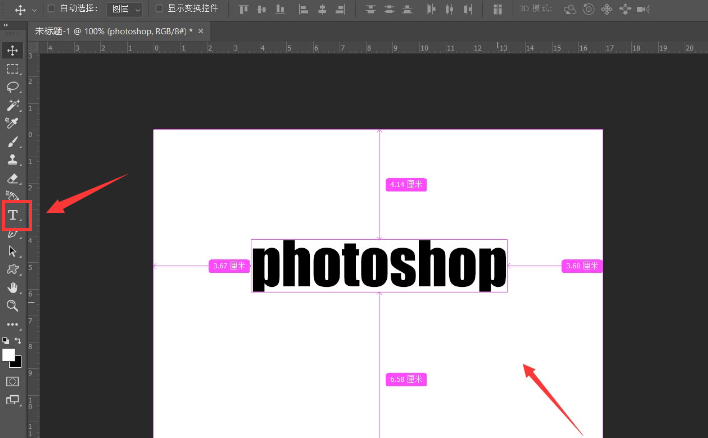
2.然后,鼠标双击图层打开图层样式面板,将描边选项中的填充类型改为图案 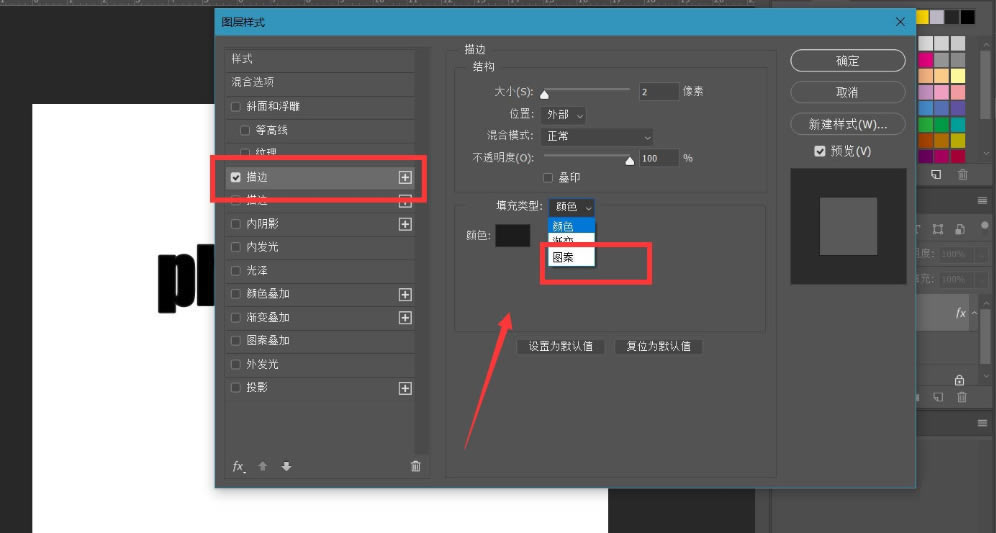
3.最后,找到斜纹线条进行添加即可 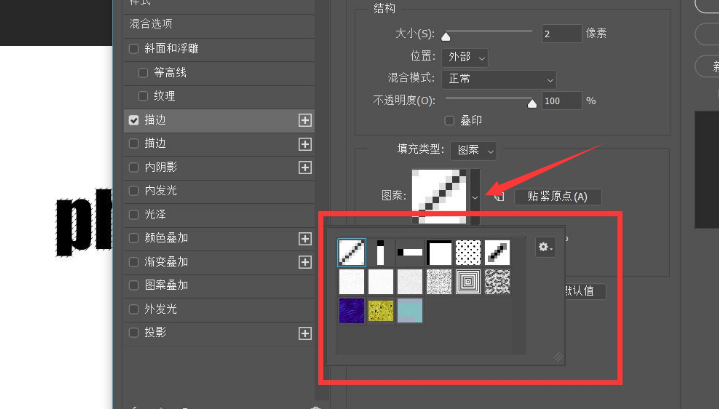
上文就讲解了ps将文字添加斜纹线条描边方法,希望有需要的朋友都来学习哦。 学习教程快速掌握从入门到精通的电脑知识 |
温馨提示:喜欢本站的话,请收藏一下本站!